FreeNas IpアドレスをGUIから固定にする
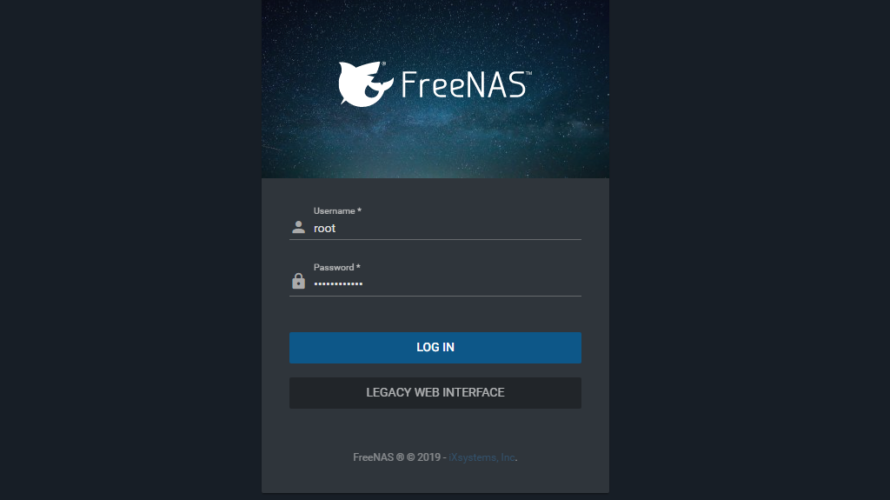
FreeNasのIPアドレスの固定化の手順です。GUIからの設定手順です。
環境
- OS FreeNas 11.2-U6
- Hyper-V バージョン: 10.0.18362.1
設定手順
Network/GlobalConfigurationよりデフォルトゲートウェイとDNSを設定しておきます。
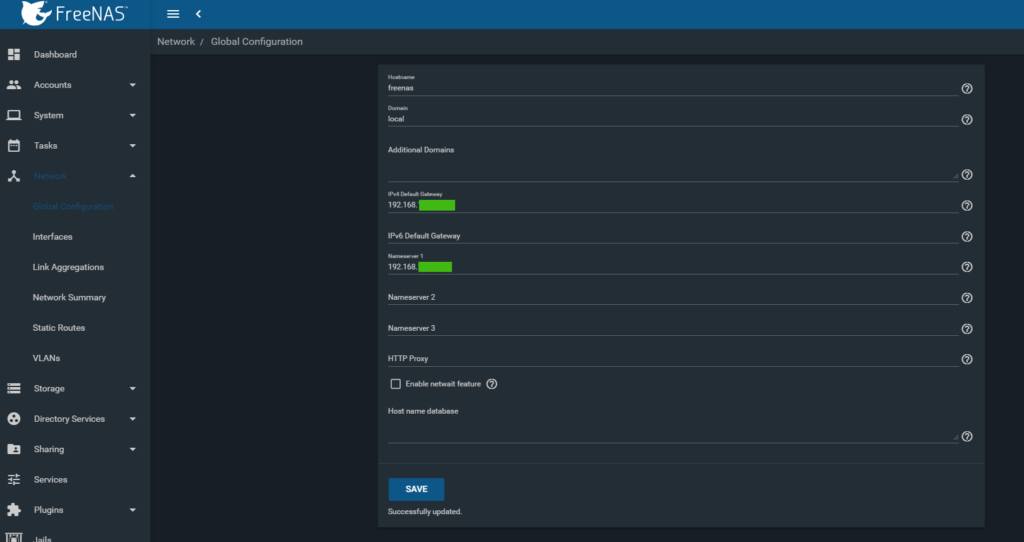
Network/Interfacesより「ADD」をクリック
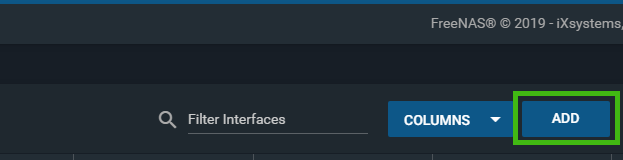
IPv4 Addressesに指定したいIPを入力。自分の環境だとネットマスクは24なので、24を選択
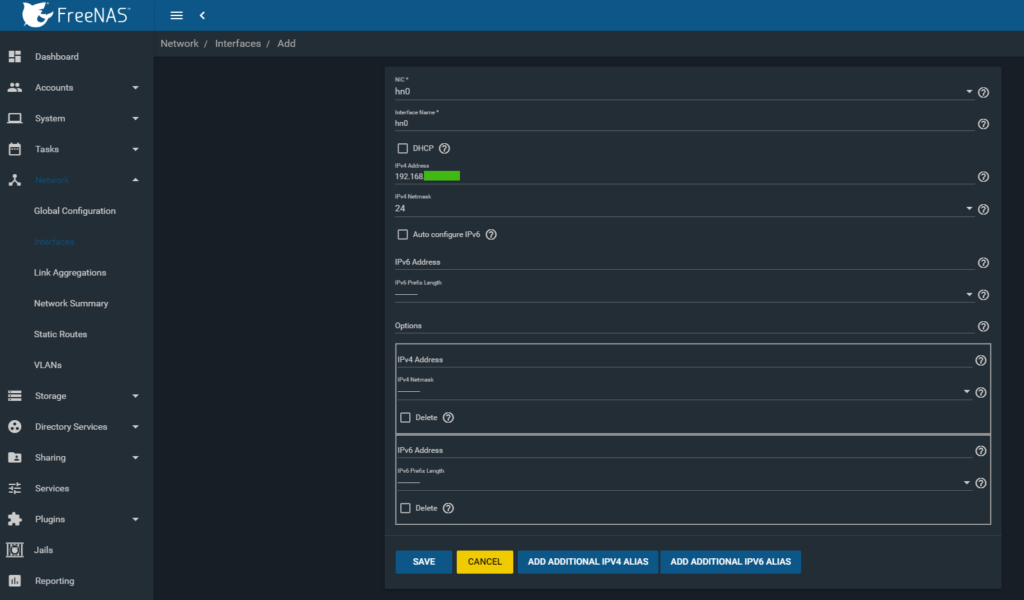
「SAVE」ボタンをクリックすると、IPが変更される場合はIPが変わるので、通信できなくなりますが、ブラウザから http://設定したプライベートIP:にアクセスすれば、再度ログイン可能です。
Network/Interfacesより確認すると、設定したIPアドレスが適応されいることが確認できます。
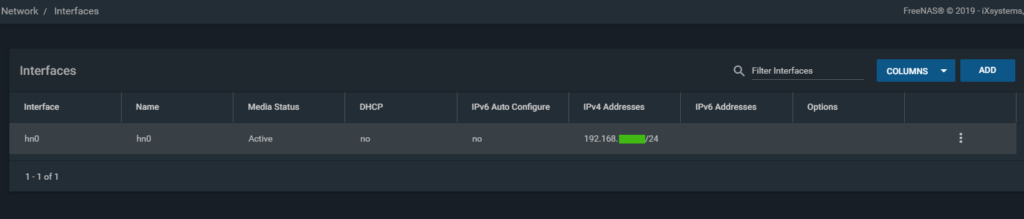
-
前の記事
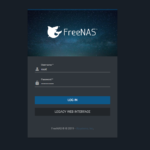
Hyper-VにFreeNasをインストールして利用する 2019.12.13
-
次の記事
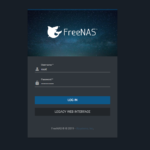
FreeNas windowsユーザーからアクセス可能に設定する 2019.12.13










コメントを書く